AzBox Elite/Premium HD
1 min read
Установка эмуляторов
Первоначально необходимо проверить в ресивере наличие установленного плагина OpenXCAS, который применяется для работы с эмуляторами. Для этого нажимаем кнопку “EXIT” или “HOME” при просмотре произвольного канала и выбрав закладку “Plug-ins” (Плагины), нажимаем кнопку “OK”.
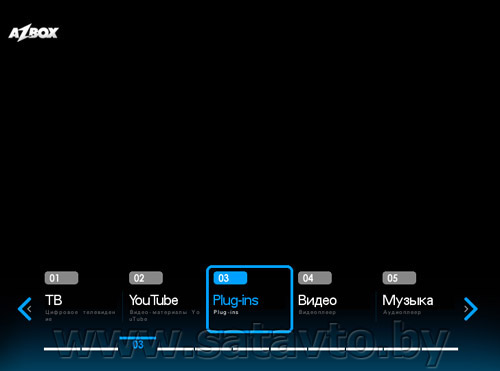
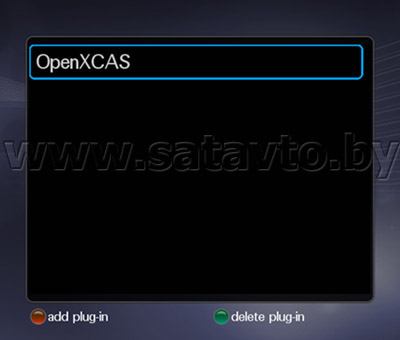
Если в вашем имидже отсутствует данный плагин, то его необходимо будет установить. Для этого можно произвести его инсталляцию с помощью подключения ресивера к интернету, в этом случае в меню плагинов необходимо нажать “красную” кнопку (добавление плагинов) и выбрать сайт, с которого будет производиться обновление.
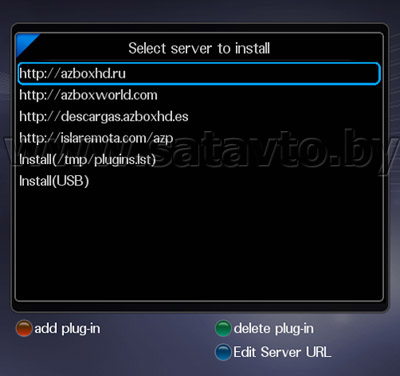
В случае, если у вас в списке нет актуальных адресов для обновления, то с помощью “синей” кнопки можно произвести их редактирование или
отредактировать в файле – /PLUGINS/plugins.conf с помощью FTP-клиента, логин и пароль для доступа к ресиверу: root и azbox.
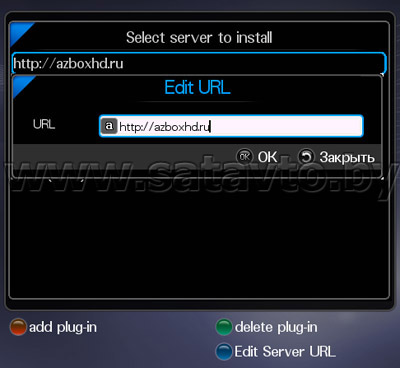
Для этих целей можно воспользоваться сайтом: http://azboxworld.com или http://azboxhd.ru. В открывшейся закладке необходимо нажать “красную” кнопку для добавления плагинов, после этого выбрать сайт, с которого будет произведена загрузка OpenXCAS, при этом ресивер должен иметь подключение к интернету.
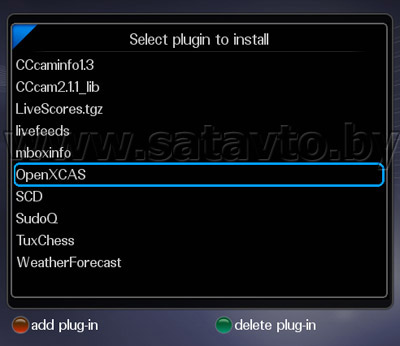
После успешной установки плагина, когда ресивер выдаст сообщение “Plug-in installed successfully”, перезагружаем ресивер тумблером сзади.
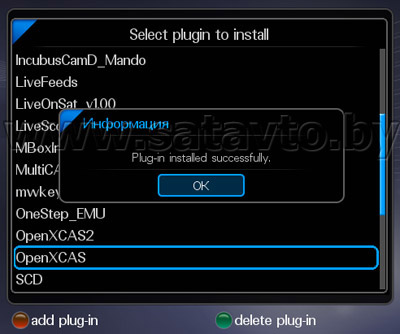
Затем открываем установленный плагин OpenXCAS и выбираем строчку “Download Executable” для загрузки необходимых эмуляторов.
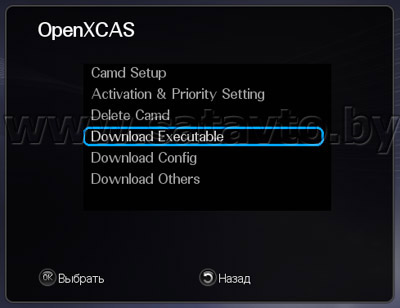
Указав сайт, с которого будет произведена загрузка, устанавливаем: MultiCAS – эмулятор для работы с официальными картами в картоприемниках ресивера и ключами, Mgcamd – эмулятор для открытия каналов через – кардшаринг и файл с ключами, NewCS – сервер для расшаривания официальной карты. В случае, если вы отдаете предпочтение другим эмуляторам, то соответственно устанавливаете их.
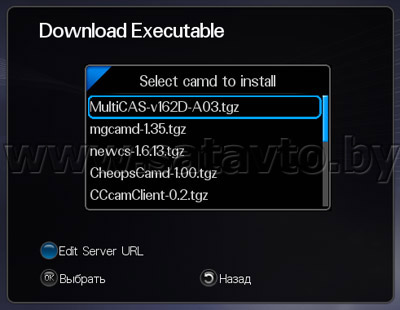
Далее возвращаемся в главное меню плагина OpenXCAS и выбираем строчку “Download Config” для загрузки конфигураций установленных эмуляторов, в нашем случае – это MultiCAS-config, Mgcamd-config и NewCS-config.
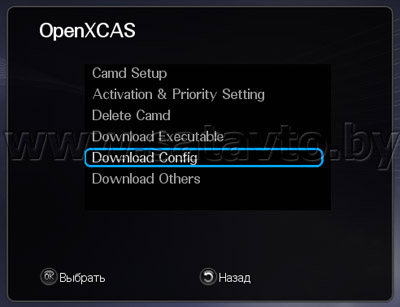
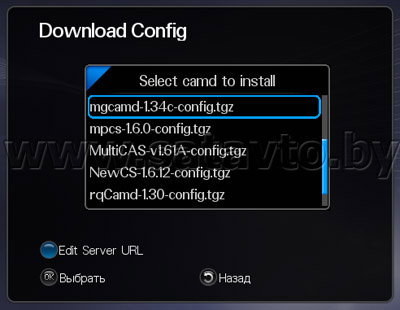
После установки эмуляторов, перезагружаем ресивер тумблером сзади, открываем плагин OpenXCAS, выбираем строчку “Activation & Priority Setting” (Активация и приоритетные настройки).
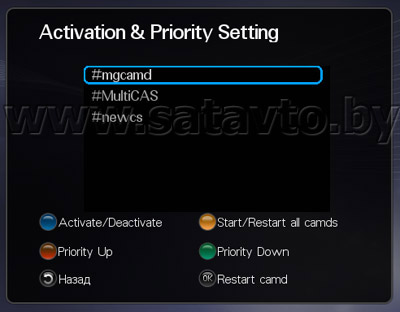
В котором можно производить следующие операции, при нажатии соответствующих кнопок:
“синяя” – позволяет активировать/деактивировать выбранный эмулятор, если перед названием эмулятора присутствует символ решетки “#”, то эмулятор неактивен;
“желтая” – применяется для запуска/перезапуска всех эмуляторов;
“красная” – позволяет переместить выделенный эмулятор вверх;
“зеленая” – позволяет переместить выделенный эмулятор вниз;
“EXIT” – используется для выхода из этого меню;
“OK” – позволяет перезапустить выбранный эмулятор
Настройка кардшаринга через эмулятор MgCamd
Для этого понадобится подключение ресивера Azbox к интернету и наличие действующих параметров с сервера кардшаринга для открытия определенных пакетов. Для настройки кардшаринга на ресивере – выбираем эмулятор MgCamd и нажимаем “синюю” кнопку.
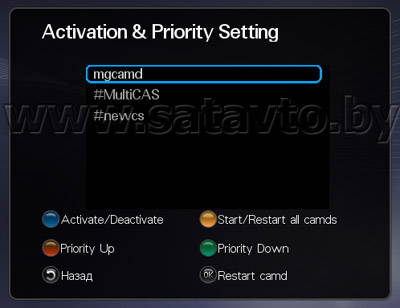
После этого заходим в папку /PLUGINS/OpenXCAS/mgcamd ресивера через FTP-клиент и производим редактирование файлов с настройками эмулятора MgCamd. Для настройки кардшаринга через протокол Newсamd необходимо будет отредактировать параметры, прописанные в файле newcamd.list, который размещается в папке /PLUGINS/OpenXCAS/mgcamd/ ресивера. Для редактирования всех файлов необходимо использовать редактор (например, UltraEdit), который понимает символы окончания строки и перевода каретки, применяемые в Linux файлах.
В файле newcamd.list по умолчанию содержатся следующие строки:
CWS = 127.0.0.1 34000 dummy dummy 01 02 03 04 05 06 07 08 09 10 11 12 13 14 lan local
CWS_INCOMING_PORT = 12000
В первой строчке – CWS прописываются параметры сервера кардшаринга, для открытия определенных пакетов. Вместо 127.0.0.1 необходимо прописать реальный IP или доменный адрес сервера кардшаринга, далее следует порт сервера – 34000, вместо которого прописываем рабочий для определенного пакета каналов, после этого следуют логин и пароль – dummy dummy, которые также изменяем на правильные, затем указывается DES ключ – 01 02 03 04 05 06 07 08 09 10 11 12 13 14, при необходимости который также правится и в заключении следует – lan local, которые в большинстве случаев не влияют на работу кардшаринга, а используются только при применении camdcmd протокола. Во второй строчке CWS_INCOMING_PORT задается порт для прослушивания входящих соединений с сервера, данную
строчку можно опустить.
В нашем случае необходимо прописать строчки для открытия определенного пакета каналов:
CWS_KEEPALIVE = 300
CWS = 194.87.91.26 40000 login password 01 02 03 04 05 06 07 08 09 10 11 12 13 14
Где, CWS_KEEPALIVE задает время в секундах, через которое эмулятор MgCamd проверяет соединение с сервером кардшаринга по прописанным в настройках портам. Применяется в случае использования NAT роутера, который отключает неактивные соединения или при открытии кодированных каналов, после перехода на них с открытых.
В случае применения больше одного порта для открытия нескольких пакетов каналов, то необходимо добавить дополнительно строчки с используемыми портами, например:
CWS = 194.87.91.26 40000 login password 01 02 03 04 05 06 07 08 09 10 11 12 13 14
CWS = 194.87.91.26 40001 login password 01 02 03 04 05 06 07 08 09 10 11 12 13 14
CWS = 194.87.91.26 40002 login password 01 02 03 04 05 06 07 08 09 10 11 12 13 14
Если используемые порты следуют по порядку, то можно прописать их одной строкой:
CWS_MULTIPLE = 194.87.91.26 40000:40002 login password 01 02 03 04 05 06 07 08 09 10 11 12 13 14
После этого нужно проверить настройки эмулятора MgCamd, содержащиеся в файле /PLUGINS/OpenXCAS/mgcamd/mg_cfg. Они должны иметь примерный вид:
M: { 01 }
C: { 01 }
A: { 02 }
U: { 01 } 0x12c0
T: { 00 }
G: { 01 }
N: { 07 } 5 30
K: { 05 }
Q: { 600 }
P: { 02 }
O: { 00 } username password
S: { 03 } 80
L: { 01 } 192.168.0.4 514
E: { 15 }
H: { 07 }
R: { 04 }
D: { 00 }
B: { 00 }
Дальше желательно внести правки в файлы: priority.list, ignore.list и replace.list, которые размещаются в /PLUGINS/OpenXCAS/mgcamd/ и позволят ускорить процедуру открытия закодированных каналов, в случае если на каналах присутствует значительное число различных идентов. Первый файл – priority.list используется для указания идентов, через которые будут открываться каналы. Например, для пакета нтв+ у нас используются два идента 023700 и 030600, в этом случае в файле необходимо прописать две строки:
V: { 02 37 00 }
V: { 03 06 00 }
В которой буква V – означает используемую кодировку – Viaccess, 023700 – идент для открытия каналов нтв+ в стандартном разрешении SD, на некоторых серверах может дополнительно применяться идент 040600 для открытия украинских каналов, 030600 – идент для открытия каналов нтв+ в высоком разрешении HD. Второй файл – ignore.list содержит все иденты оператора, которые не используются для просмотра каналов:
V: { 04 06 00 }
V: { 04 06 10 }
Третий файл – replace.list применяется для замены неверных идентов на правильные с указанием дополнительных параметров каналов. В основном применяется для HD каналов:
R:{{2F4A}{0500}{023700}{0FA6}{0500}{030600}{0BBE}} #MTVNHD
R:{{2F4A}{0500}{040610}{138E}{0500}{030600}{0BBE}} #MTVNHD
R:{{2F45}{0500}{023700}{0FA1}{0500}{030600}{0BB9}} #HD-Кино
R:{{2F45}{0500}{040610}{1389}{0500}{030600}{0BB9}} #HD- Кино
R:{{2F46}{0500}{023700}{0FA2}{0500}{030600}{0BBA}} #HD-Спорт
R:{{2F46}{0500}{040610}{138A}{0500}{030600}{0BBA}} #HD-Спорт
R:{{2F47}{0500}{023700}{0FA3}{0500}{030600}{0BBB}} #HD-Life
R:{{2F47}{0500}{040610}{138B}{0500}{030600}{0BBB}} #HD-Life
R:{{2F48}{0500}{023700}{0FA4}{0500}{030600}{0BBC}} #Eurosport HD
R:{{2F48}{0500}{040610}{138C}{0500}{030600}{0BBC}} #Eurosport HD
R:{{2F49}{0500}{023700}{0FA5}{0500}{030600}{0BBD}} #Discovery HD
R:{{2F49}{0500}{040610}{138D}{0500}{030600}{0BBD}} #Discovery HD
В котором: {2F4A} – сид канала, {0500} – тип кодировки Viaccess, {023700}
– идент который будет заменен, {0FA6} – есм пид, {0500} – новый тип кодировки, {030600} – идент после замены, {0BBE} – верный есм пид
канала. После того, когда выполнены все необходимые настройки конфигурационных файлов для просмотра через шаринг, необходимо
перезапустить эмулятор mgcamd, чтобы он смог начать работу с внесенными параметрами. Для этого нужно зайти в меню плагинов, выбрать OpenXCAS и выделив строчку с эмулятором MgCamd, нажать кнопку “OK”. В случае если вы все выполнили правильно и не допустили ошибок, то сможете перейти к просмотру каналов.





